 iPhone の キャッシュクリア 方法
iPhone の キャッシュクリア 方法
iPhoneで、Safariの キャッシュクリア を行うと、閲覧したホームページのWebサイトデータを削除することができます。
Safariのキャッシュとは?
キャッシュとは、一時保存されたデータを使って、ページの表示速度を向上させる仕組みのことです。一時保存されたデータ(キャッシュ)は、ページを再表示したときに読み込まれ、ページを素早く表示させる効果をもたらします。
キャッシュを削除すると?
キャッシュは、ネット閲覧のパフォーマンス向上に役立ちますが、一方で、蓄積されたキャッシュにより、iPhoneのストレージ容量を圧迫することがあります。そのため、キャッシュを削除することで、ストレージ容量の空きを増やすことができます。また、キャッシュクリアは、ページ情報が更新されないときの解決策としても有効です。
 iPhoneのキャッシュクリアとその効果
iPhoneのキャッシュクリアとその効果

iPhoneの設定から、キャッシュや履歴をまとめて削除できます。この方法は、ストレージの空き容量を増やしたいときや、Safariの動作に問題があるときにも効果があります。
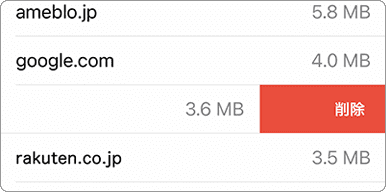
サイト単位でキャッシュクリアすることができます。この方法では、指定したサイトのWebデータのみ削除するので、他のページに影響を与えません。
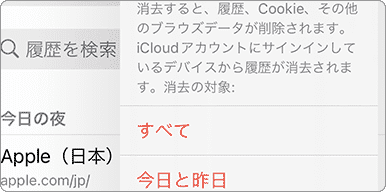
キャッシュを削除するときに、対象範囲(日時)を指定することができます。このとき、指定できる範囲は「今日」、「直近1時間」などです。
![]() 公開日:
2022/05/20 /
公開日:
2022/05/20 /
![]() 最終更新日:
2022/05/20 /
最終更新日:
2022/05/20 /
![]() 著者:まきばひつじ /
著者:まきばひつじ /
![]() この記事をシェアする
この記事をシェアする
操作方法
iPhoneのキャッシュクリア方法には「すべて削除」、「期間を指定して削除」、「サイト単位で削除」の3つの方法があります。用途に応じて最適な方法を選択してください。
 すべてのキャッシュをクリアする
すべてのキャッシュをクリアする
Safariに保存されたすべてのWebサイトデータを削除します。Webサイトデータには、キャッシュ、閲覧の履歴、Cookieなどが含まれます。同時に、同じApple IDでサインインしているすべてのデバイス(iPhone、iPad、Macなど)からも削除されます。
1 iPhoneのホーム画面で、![]() 設定 をタップします。
設定 をタップします。
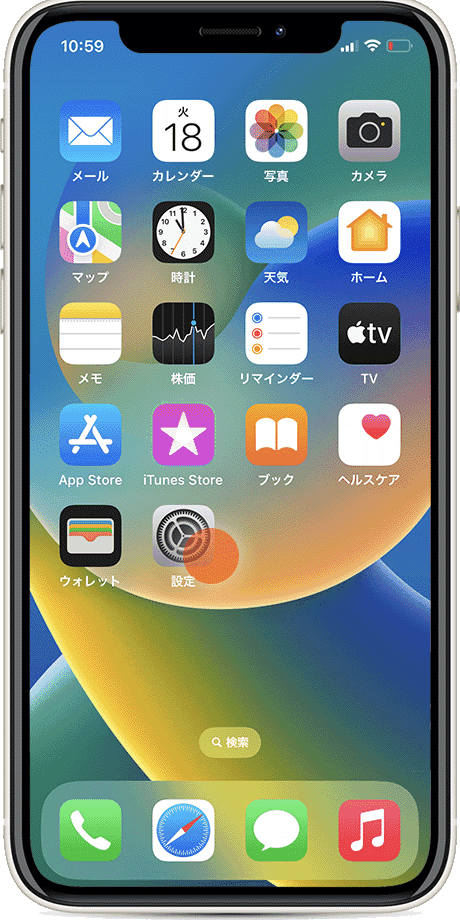
2 設定の画面の中から、[Safari]の項目をタップします。
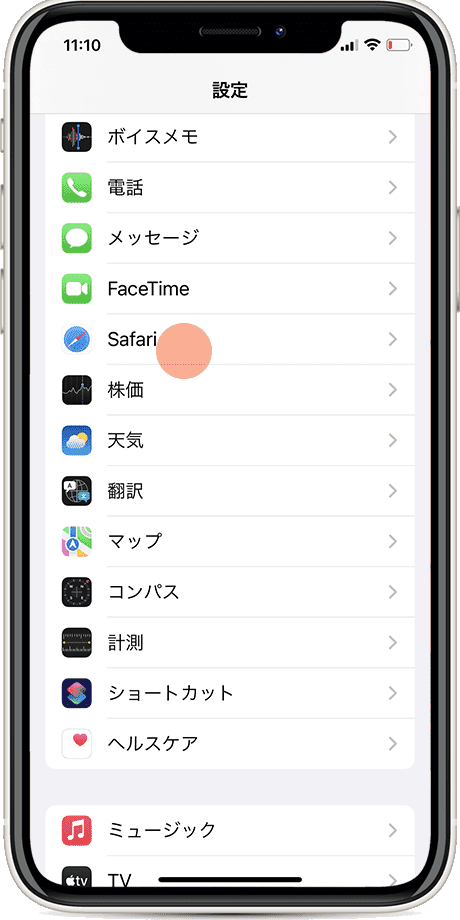
3[履歴とWebサイトデータを消去]をタップします。
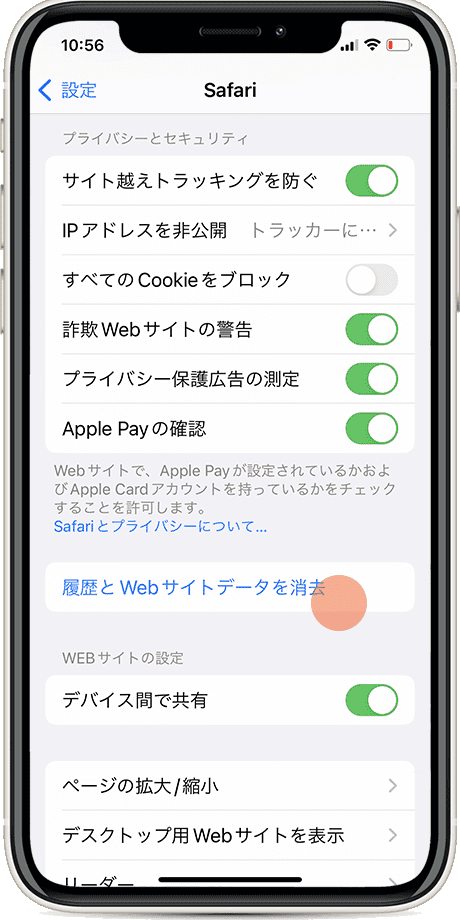
4[履歴とデータを消去]をタップします。
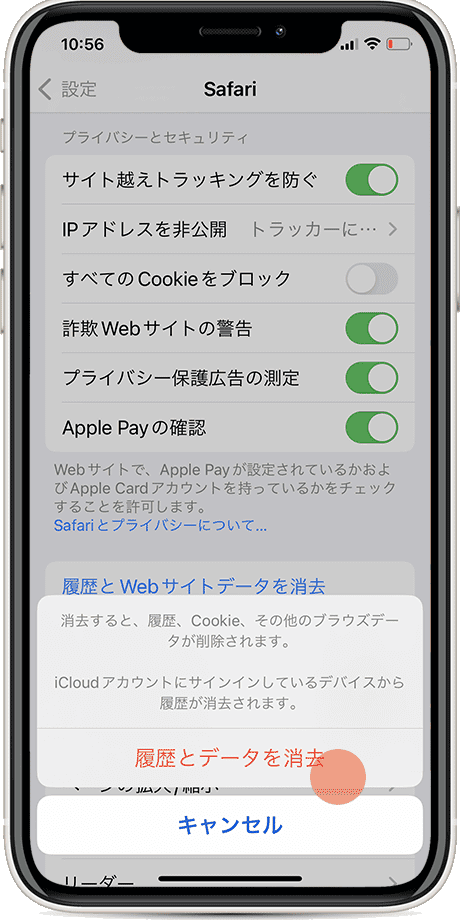
5[タブを閉じる](または[タブを保持])をタップします。
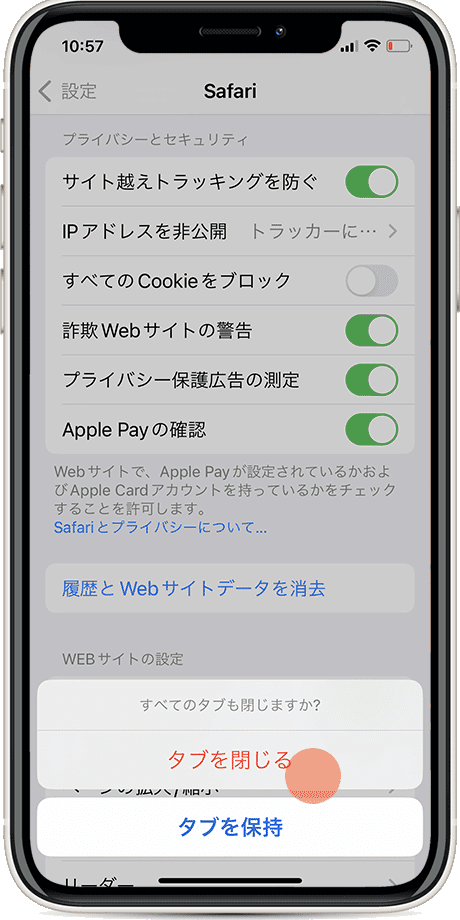
![]() ヒント:[履歴とデータを消去]をタップすると、「すべてのタブを閉じますか?」と表示される場合があります。
ヒント:[履歴とデータを消去]をタップすると、「すべてのタブを閉じますか?」と表示される場合があります。
- - タブを閉じる:
Safariで開いているすべてのタブを閉じます。その後、Safariを起動すると、スタートページ(お気に入り)が開きます。 - - タブを保持:
Safariで開いているページ(タブ)を閉じずに残します。

iPhoneにキャッシュを残したくないときは、Safariのシークレットモードを利用してください。シークレットモードでは、タブを閉じたときに、キャッシュや履歴が自動で削除されます。これにより、あなたのWebサイトでの行動履歴を削除し、プライバシーの保護に役立ちます。
 期間を指定してキャッシュクリアする
期間を指定してキャッシュクリアする
Safariのキャッシュを削除するときに、期間(日時)を指定します。指定可能な範囲は「直近1時間」や「今日」、「今日と昨日」です。削除したい期間を選択することができるので、直近のキャッシュや履歴を削除したいときに有効な方法です。
1 ![]() Safariのアイコンをタップして起動します。
Safariのアイコンをタップして起動します。
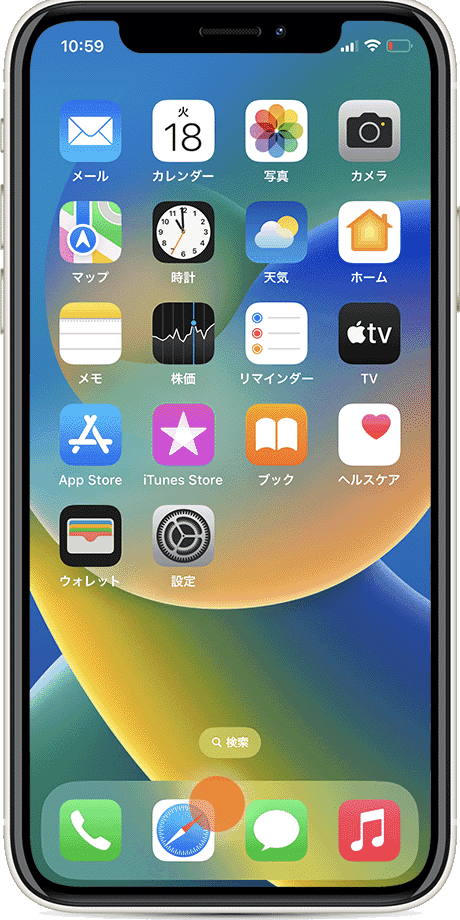
2 ![]() (ブックマーク)ボタンをタップします。
(ブックマーク)ボタンをタップします。

3 ![]() (履歴)のアイコンをタップします。
(履歴)のアイコンをタップします。
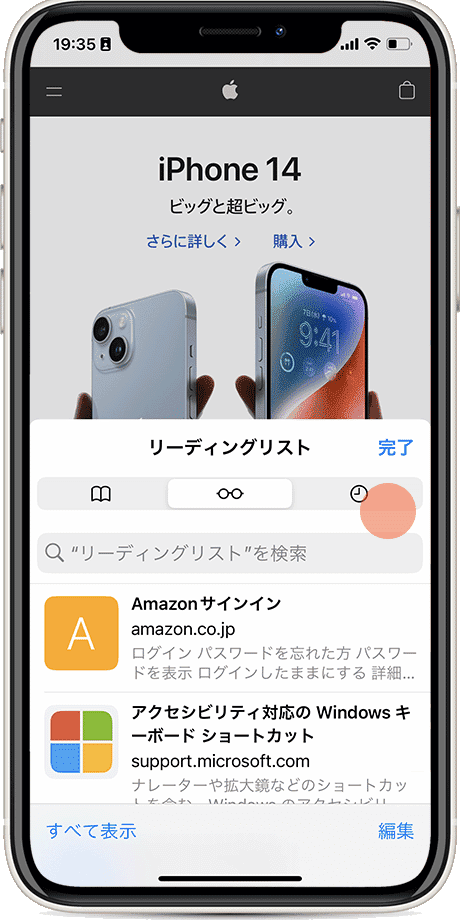
4 画面右下にある[消去]をタップします。

5キャッシュをクリアする範囲をタップします。
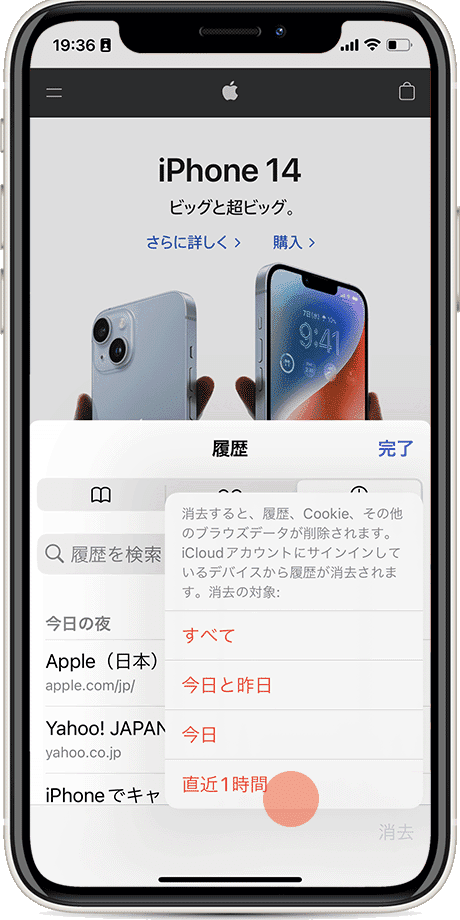
![]() ヒント:[消去]をタップすると、キャッシュを削除する範囲を次のいずれかから選択できます。
ヒント:[消去]をタップすると、キャッシュを削除する範囲を次のいずれかから選択できます。
- - すべて
- - 今日と昨日
- - 今日
- - 直近1時間

iPhoneのキャッシュクリアを行うと、次のような影響があります。ですが、その影響はいずれも軽微です。また、そのいくつかはページを再表示することで解消します。
- - 次回ページを表示するときに、時間が掛かる場合があります。
- - サイトのファビコン(アイコン)が削除されます。
- - ページからサインアウトされます。
- - 買い物ページのカート(未購入の商品)が空になります。
 指定したサイトのみキャッシュクリア
指定したサイトのみキャッシュクリア
Safariに保存されたキャッシュを、サイト単位で削除します。これは、特定のページの情報が更新されないときに有効な方法です。他サイトのWebデータに影響を与えることなく、キャッシュをクリアすることができます。
1 iPhoneのホーム画面で、![]() 設定 をタップします。
設定 をタップします。
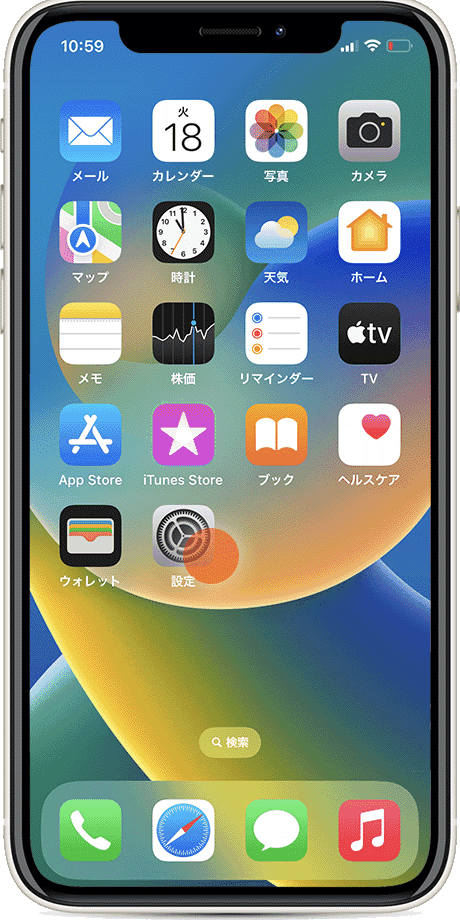
2 設定の画面の中から、[Safari]の項目をタップします。
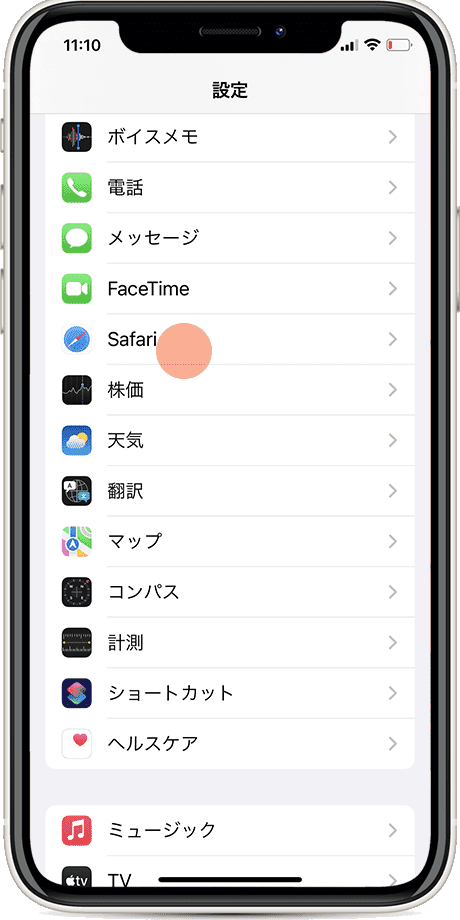
3 画面の最下部にある[詳細]をタップします。
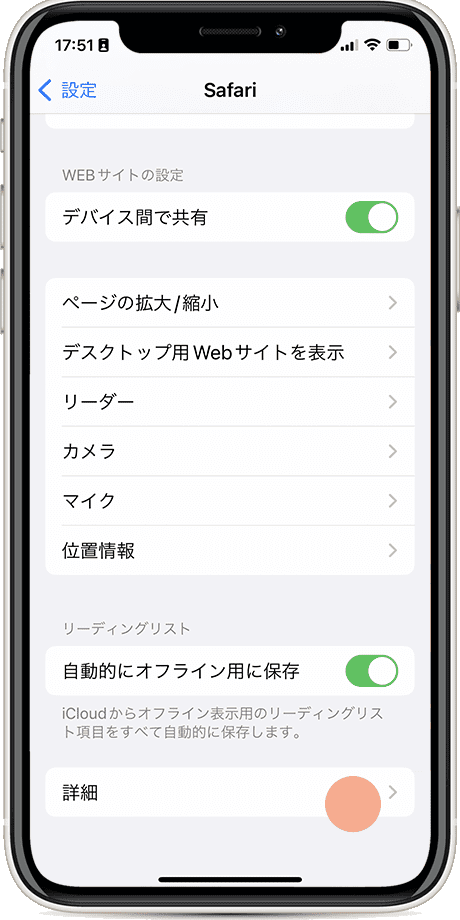
4[Webサイトデータ]をタップします。
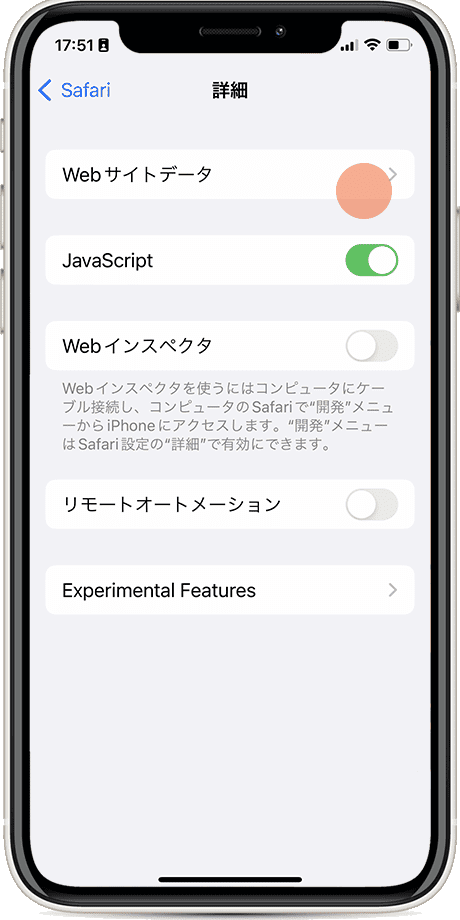
5 サイト名をスワイプして、キャッシュを削除します。
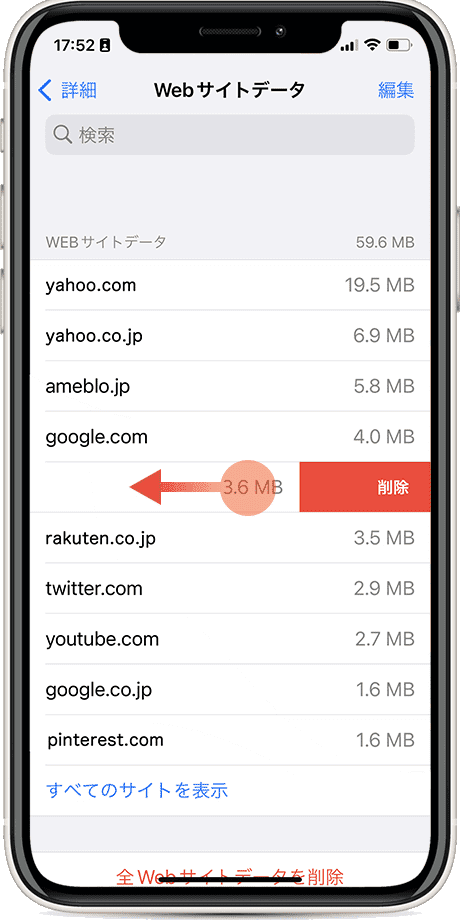
![]() ヒント:Webサイトデータは、データ量が多い順に表示されます。Webサイトデータの一覧に、削除したいサイトが見つからないときは、[すべてのサイトを表示]をタップしてください。
ヒント:Webサイトデータは、データ量が多い順に表示されます。Webサイトデータの一覧に、削除したいサイトが見つからないときは、[すべてのサイトを表示]をタップしてください。
一覧に表示されていない、その他のWebサイトデータを表示します。
すべてのWebサイトデータをクリアします。
